Najlepsze aplikacje do klonowania aplikacji na iPhonea w celu uruchomienia wielu kont | Nie jest wymagany jailbreak

Dowiedz się, jak sklonować aplikacje na iPhone
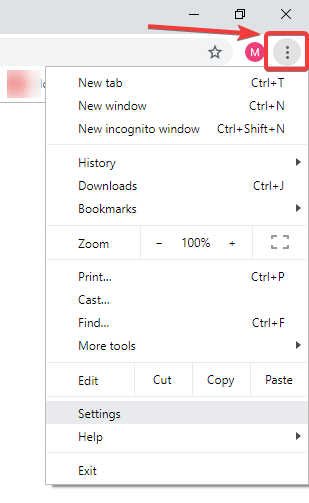
YouTube to największe serwisy do udostępniania filmów, do których codziennie uzyskują dostęp miliony użytkowników. Jest tak popularny wśród ludzi, że każdy na co dzień go przegląda. Więc co się stanie, gdy pewnego dnia znajdziesz się w problemie YouTube, który nie działa w Chrome. Google, firma macierzysta YouTube, zawsze pracowała nad naprawą błędów. Jednak błędy nie zawsze są winowajcą, czasami może to być problem z naszej strony. W tym artykule dowiesz się, jak przywrócić działanie YouTube.
Oto kilka szybkich rozwiązań, jeśli masz problem z YouTube, który nie działa w Chrome:
Sprawdź swoje łącze internetowe
Naszym pierwszym odruchem będzie sprawdzenie naszego połączenia internetowego, ponieważ jest to bardzo częsty problem. YouTube zatrzyma się nagle, jeśli utracisz połączenie. Musisz więc upewnić się, że Twój komputer ma prawidłowe połączenie z Internetem.
Na początek możesz spróbować otworzyć nową kartę w Google Chrome. Jeśli otworzy witrynę, oznacza to, że internet działa, a YouTube nie. Spróbuj połączyć się ponownie, a jeśli problem nie zostanie rozwiązany, skontaktuj się z usługodawcą internetowym.
Jeśli Twój Internet nie działa, możesz się zrelaksować, ponieważ Twój YouTube nie ma żadnego problemu i poczekać na przywrócenie połączenia.
Sprawdź JavaScript
Chrome musi mieć włączoną obsługę JavaScript, aby odtwarzać na nim filmy. Więc musimy to sprawdzić, aby korzystać z YouTube. Postępuj zgodnie z poniższymi instrukcjami, aby sprawdzić JavaScript.
Krok 1: Otwórz Google Chrome, przejdź do prawego górnego rogu i kliknij ikonę z trzema kropkami tuż obok ikony użytkownika. Teraz przejdź do Ustawień .
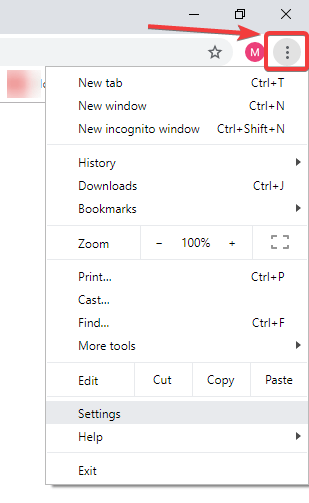
Krok 2: W Ustawieniach przewiń do końca strony i kliknij Zaawansowane.
Krok 3: Przejdź do Ustawień witryny w sekcji Prywatność i bezpieczeństwo .
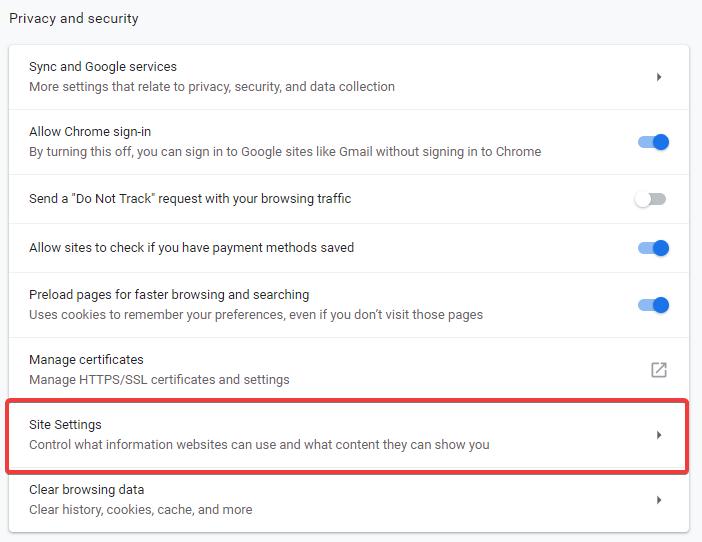
Krok 4: W ustawieniach witryny możesz zlokalizować JavaScript.
Krok 5: Sprawdź JavaScript , jeśli mówi zablokowany, kliknij go i przełącz, aby zezwolić na JavaScript. Sprawdź także YouTube na liście zablokowanych witryn w drugiej sekcji i usuń go stamtąd.
Wyłącz rozszerzenia Chrome
Czasami rozszerzenia mogą utrudniać działanie witryn do strumieniowego przesyłania wideo. Możesz więc spróbować sprawdzić, czy to jest problem, ponieważ YouTube nie działa w Chrome.
Możesz próbować i wyłączać rozszerzenia jeden po drugim, jednocześnie otwierając YouTube na innej karcie i odświeżając go za każdym razem. Pomoże nam to w ustaleniu, który z nich powoduje problem, i możemy spróbować wyłączyć go na potrzeby korzystania z YouTube.
Postępuj zgodnie z poniższymi instrukcjami, aby wyłączyć rozszerzenia Chrome :
Krok 1: Otwórz Google Chrome, przejdź do prawego górnego rogu i kliknij ikonę z trzema kropkami tuż obok ikony użytkownika. Teraz przejdź do Więcej narzędzi i kliknij Rozszerzenia .
Krok 2: Po otwarciu Rozszerzeń możesz zobaczyć listę wszystkich rozszerzeń Chrome. Wyłącz każdy z nich, wyłączając go na chwilę.
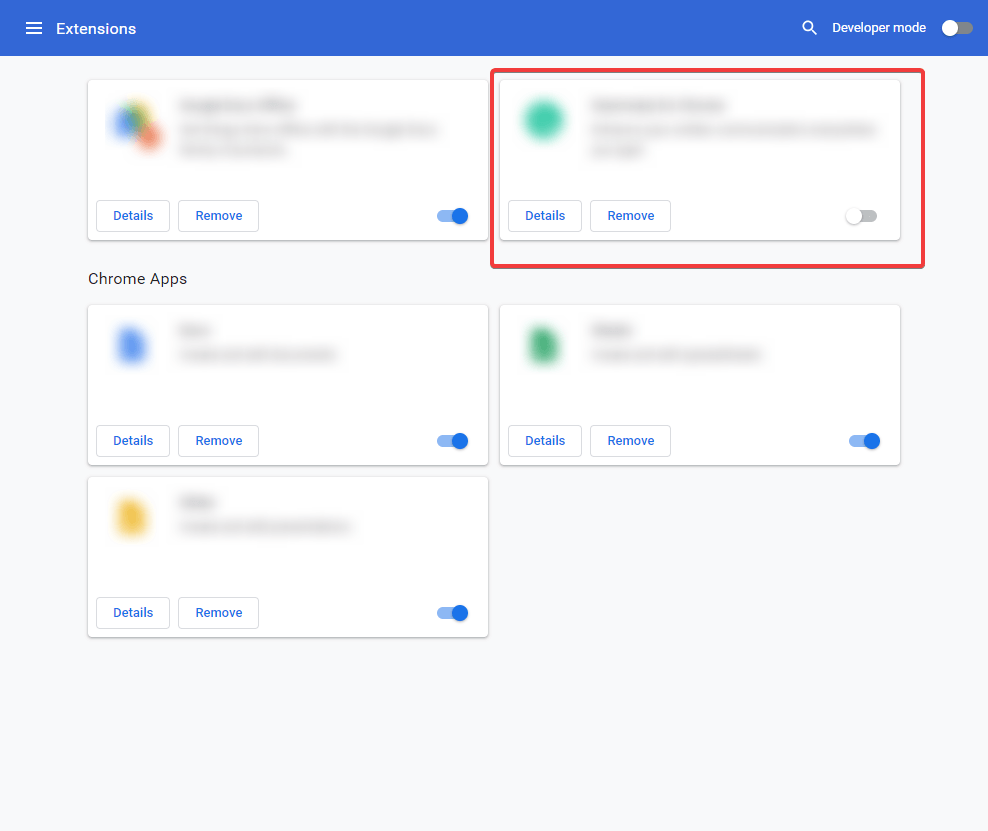
Dodatkowa wskazówka: jeśli nie chcesz wyłączać rozszerzeń Chrome, spróbuj otworzyć YouTube w Chrome w trybie incognito. Ponieważ tryb incognito blokuje wszystkie rozszerzenia Chrome, a jeśli jakieś rozszerzenie Chrome jest przyczyną problemu, możesz łatwo go uniknąć.
Zaktualizuj Google Chrome
Brzmi prosto, ale może to spowodować przerwę w dostępie do rozrywkowej witryny YouTube. Dlatego zawsze pamiętaj o aktualizowaniu Chrome. Zobaczmy, jak to zrobić w prostych krokach:
Krok 1: Otwórz Google Chrome, przejdź do prawego górnego rogu i kliknij ikonę z trzema kropkami tuż obok ikony użytkownika. Teraz przejdź do Pomocy i kliknij O Google Chrome .
Krok 2: W tej sekcji możesz sprawdzić, czy aktualizacja Google Chrome oczekuje na aktualizację. Możesz go kliknąć i pozwolić mu się zaktualizować.
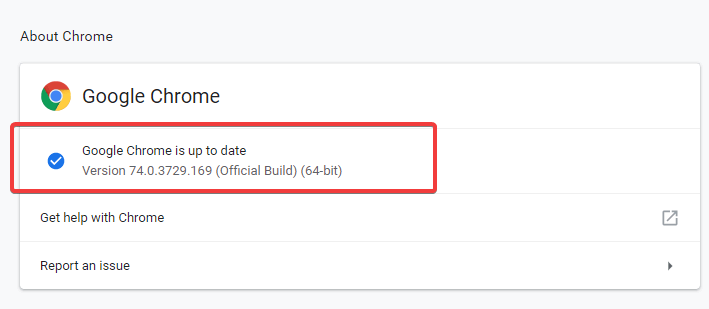
Krok 3: Kliknij Uruchom ponownie .
Wyczyść pamięć podręczną i pliki cookie
Możliwe, że Chrome używa starego pliku pamięci podręcznej podczas otwierania YouTube. Może to być przeszkodą i nie zostanie tak łatwo wykryte, dopóki ręcznie nie przejdziesz przez wszystkie ustawienia. Krok, który musisz wykonać, to wyczyścić pamięć podręczną i pliki cookie, aby naprawić YouTube, który nie działa w Chrome. Aby to zrobić, wykonaj poniższe czynności:
Krok 1: Otwórz Google Chrome, przejdź do prawego górnego rogu i kliknij ikonę z trzema kropkami tuż obok ikony użytkownika. Teraz przejdź do Ustawień .
Krok 2: W Ustawieniach przejdź na koniec strony i kliknij Zaawansowane.
Krok 3: Przejdź do Wyczyść dane przeglądania .
Krok 4: W sekcji Podstawowe zmień Zakres czasu na Cały czas. Zaznacz pola przed plikami cookie i innymi danymi witryn oraz obrazami i plikami w pamięci podręcznej . Teraz kliknij Wyczyść dane.
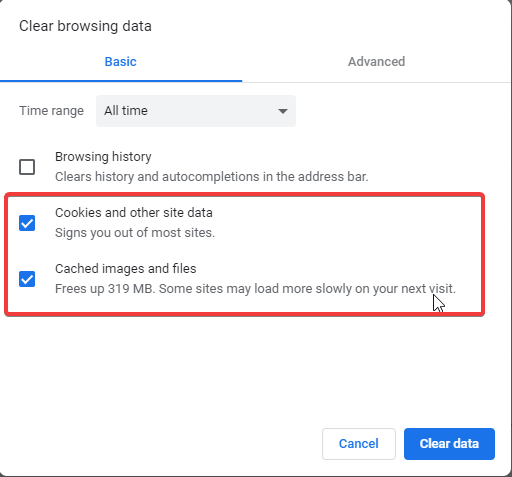
Teraz zrób to samo dla ustawień zaawansowanych , zmień Zakres czasu na Cały czas. Zaznacz pola przed plikami cookie i innymi danymi witryn oraz obrazami i plikami w pamięci podręcznej . Teraz kliknij Wyczyść dane.
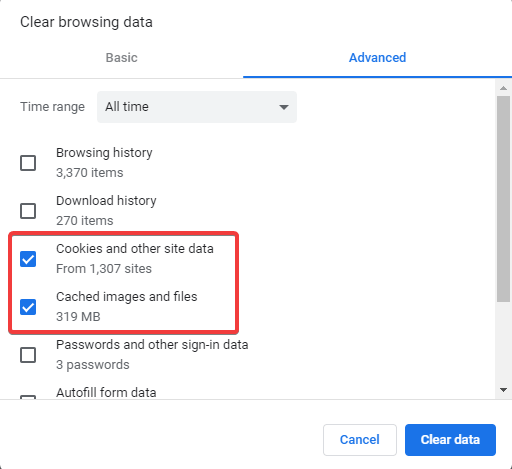
Ponownie włącz akcelerację sprzętową
Chrome używa akceleracji sprzętowej do uruchamiania grafiki i dźwięku za pomocą sprzętu komputera. W związku z tym może to być również przyczyną niedziałania YouTube. Za każdym razem, gdy plik systemowy zostanie uszkodzony, może zatrzymać proces odtwarzania filmów.
Wykonaj poniższe czynności, aby wyłączyć akcelerację sprzętową-
Krok 1: Otwórz Google Chrome, przejdź do prawego górnego rogu i kliknij ikonę z trzema kropkami tuż obok ikony użytkownika. Teraz przejdź do Ustawień .
Krok 2: W Ustawieniach przejdź na koniec strony i kliknij Zaawansowane.
Krok 3: W obszarze System zobaczysz opcję Użyj przyspieszenia sprzętowego, gdy będzie dostępna. Wyłącz przełącznik. I kliknij Uruchom ponownie .
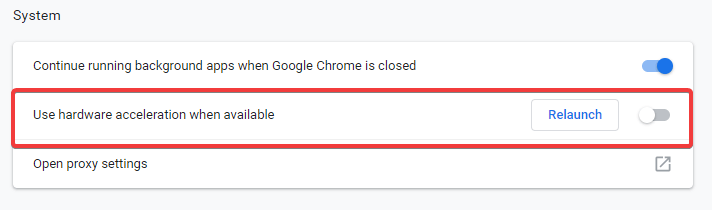
Krok 4: Gdy karta Chrome pojawi się ponownie, włącz ponownie przełącznik przyspieszenia sprzętowego.
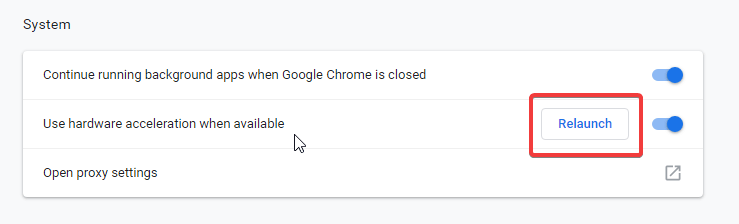
Ponownie kliknij Uruchom ponownie i sprawdź, czy problem z niedziałającym YouTube został naprawiony.
Ponadto zalecamy korzystanie z Advanced Driver Updater, ponieważ będzie on aktualizował sterowniki dźwięku i grafiki . Rozwiązuje problem braku dźwięku w systemie Windows, ponieważ należy za to winić przestarzałe sterowniki.
Podsumowując:
Możesz spróbować rozwiązać problem z niedziałającym YouTube w Chrome za pomocą tego artykułu. Poza tymi metodami możesz rozważyć sprawdzenie, czy witryna nie działa z jakiegoś powodu. W takim razie google i sprawdź wiadomości, czy problem napotyka wielu i możesz się o tym dowiedzieć. Chociaż zdarza się to rzadko, zdarzało się to w przeszłości i Twoja przeglądarka może nie być problemem.
Dowiedz się, jak sklonować aplikacje na iPhone
Dowiedz się, jak skutecznie przetestować kamerę w Microsoft Teams. Odkryj metody, które zapewnią doskonałą jakość obrazu podczas spotkań online.
Jak naprawić niedziałający mikrofon Microsoft Teams? Sprawdź nasze sprawdzone metody, aby rozwiązać problem z mikrofonem w Microsoft Teams.
Jeśli masz dużo duplikatów zdjęć w Zdjęciach Google, sprawdź te cztery skuteczne metody ich usuwania i optymalizacji przestrzeni.
Chcesz zobaczyć wspólnych znajomych na Snapchacie? Oto, jak to zrobić skutecznie, aby zapewnić znaczące interakcje.
Aby zarchiwizować swoje e-maile w Gmailu, utwórz konkretną etykietę, a następnie użyj jej do utworzenia filtra, który zastosuje tę etykietę do zestawu e-maili.
Czy Netflix ciągle Cię wylogowuje? Sprawdź przyczyny oraz 7 skutecznych sposobów na naprawienie tego problemu na dowolnym urządzeniu.
Jak zmienić płeć na Facebooku? Poznaj wszystkie dostępne opcje i kroki, które należy wykonać, aby zaktualizować profil na Facebooku.
Dowiedz się, jak ustawić wiadomość o nieobecności w Microsoft Teams, aby informować innych o swojej niedostępności. Krok po kroku guide dostępny teraz!
Dowiedz się, jak wyłączyć Adblock w Chrome i innych przeglądarkach internetowych, aby móc korzystać z wartościowych ofert reklamowych.








